大家知道ppt怎样制作组织结构图吗?今天小编就来跟大家分享一下ppt制作组织结构图教程,大家可以去看一看哦。
ppt制作组织结构图的方法:
1.首先,制作一张幻灯片。

2.点击最上方编辑栏第二个“插入”。点击“织结构图”。
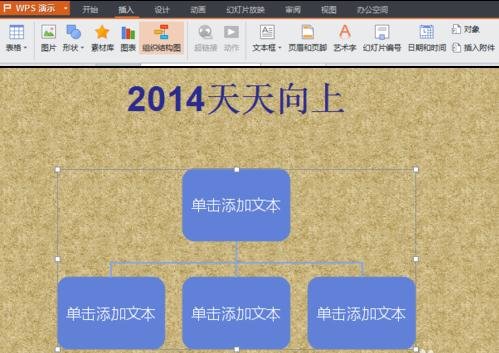
3.插入“组织结构图”之后,上方的编辑栏就会多出“组织结构图”和“效果设置”。而“组织结构图”下方就有“智能选择”,点击“智能选择”。即可改变图形的颜色和样式。
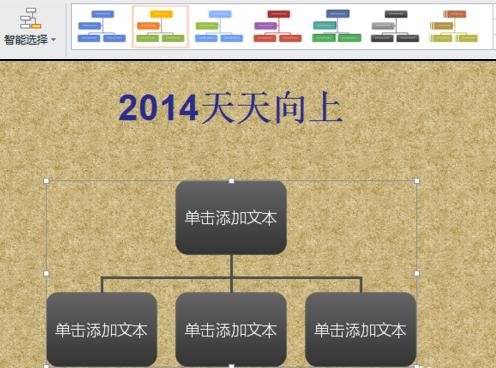
4.点击组织结构图形中“单击添加文本”。这是上边编辑栏的“组织结构图”的前四个功能就会显现出来,就可以使用“增加下属”“增加同事”“增加助手”“删除成员”。


5.比如点击“增加下属”“增加同事”“增加助手”。自己可以根据需要进行调节。



以上就是ppt制作组织结构图教程,希望可以帮助到大家。
 天极下载
天极下载



































































 腾讯电脑管家
腾讯电脑管家
 火绒安全软件
火绒安全软件
 微信电脑版
微信电脑版
 钉钉电脑版
钉钉电脑版
 微信最新版
微信最新版
 CF活动助手
CF活动助手
 向日葵远程控制软件
向日葵远程控制软件
 快吧游戏盒
快吧游戏盒